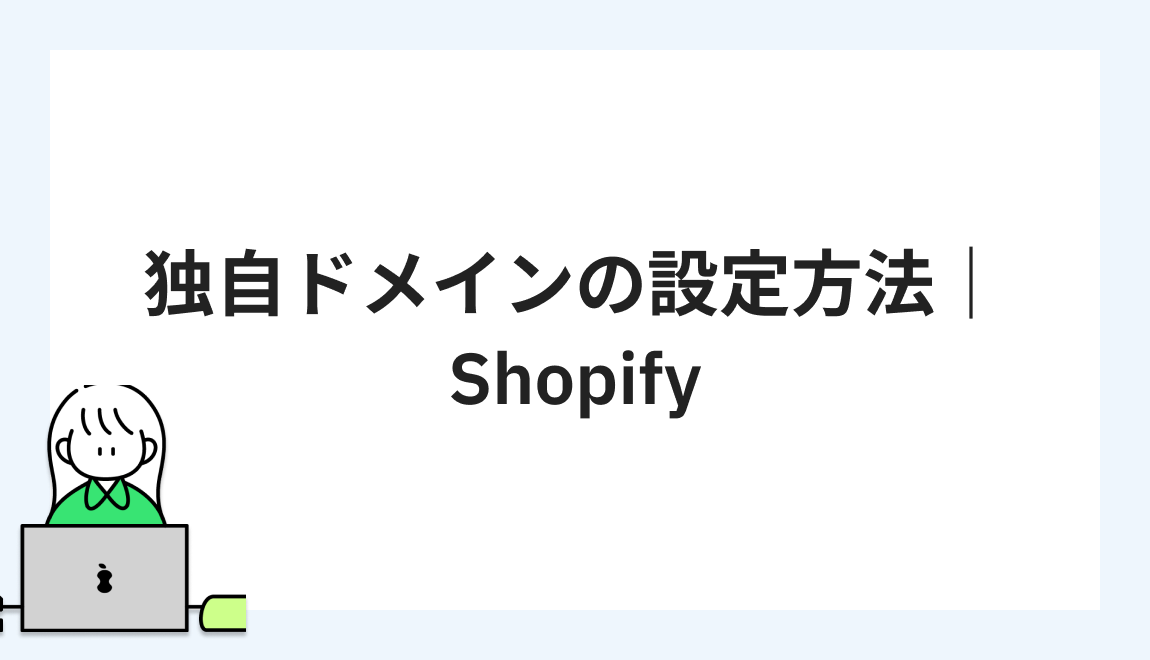・独自ドメイン取得方法
・Shopifyの独自ドメイン設定方法
・中古ドメインを使ってストア開設当初からSEOを強くする方法
Shopifyは、ストアを開設した時点で無料のドメイン「****.myshopify.com」を割り振られます。
ですが、真ん中にmyshopifyという文字が入るので、独自ドメインを設定する人が多いですね。
独自ドメイン取得も100円〜とかで出来るので、せっかくストアをオープンするなら、独自ドメインを設定することをオススメします。
では、ドメインを取得して、Shopifyに独自ドメインを設定していきましょう!
独自ドメインの取得
ドメインの取得は、ドメイン管理会社からドメインを購入することで取得できます。
以下が大手のドメイン会社です。
(ちなみに、おすすめはXserverのドメインです。Xserverはサーバーも運営している会社で、僕も本業でよく使っています。サポートも手厚くてオススメですよ。)
まずは、上記のドメイン会社からドメインを購入してください。
ドメインが購入できたら、Shopifyに独自ドメインを設定していきます。
Shopify独自ドメインの設定方法
Shopifyでストアを開設できていることが前提です。
ストア開設がまだな人は、以下記事を参考にShopifyストアを開設してください。

では、Shopifyに独自ドメインを設定していきます。
①Shopifyのストア管理画面の左の「設定」をクリックします。

②左のメニューから「ドメイン」をクリックし、「既存のドメインを接続する」をクリックします。
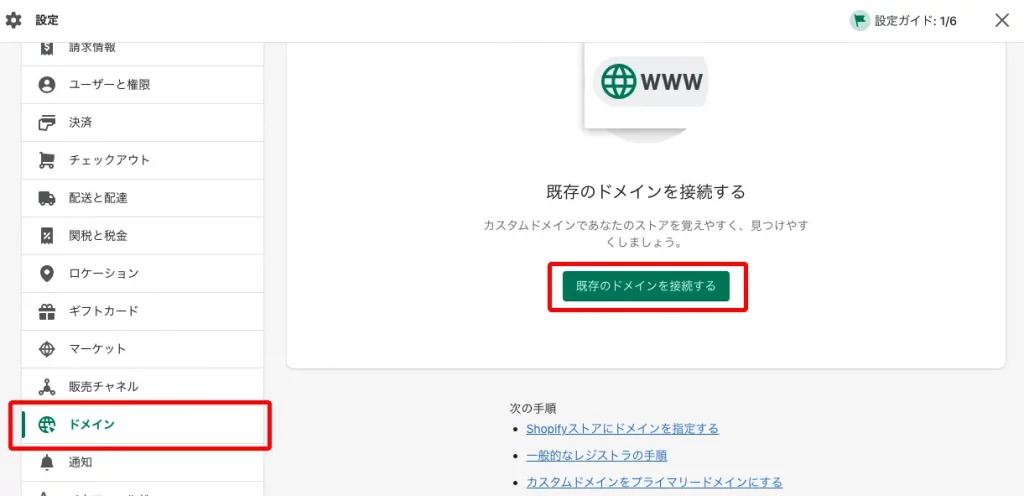
③取得したドメインを入力し、「次へ」をクリックします。
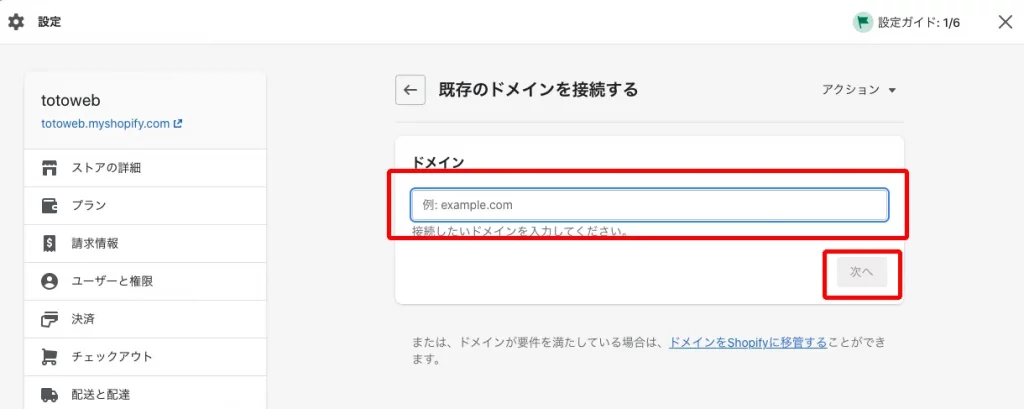
④これ以降は、ドメインを取得した会社ごとで手順が変わってきます。
ドメインを取得したサイトで、以下の設定を行ってください。
- AレコードをShopifyのIPアドレス「23.227.38.65」に向ける
- 「www」のCNAMEレコードをshops.myshopify.comに設定する
ドメイン会社によって手順が違うので、下記リンクを参考にして設定を行ってください。
- Xserverドメイン:ドメイン設定参考ページ
- ムードメイン :ドメイン設定参考ページ
- お名前.com:ドメイン設定参考ページ
ドメイン会社側で設定が終わったら、Shopifyストア管理画面の「接続を確認する」をクリックします。
48時間以内に独自ドメインがストアに設定されます。
以上で、Shopifyの独自ドメインの設定は完了です!